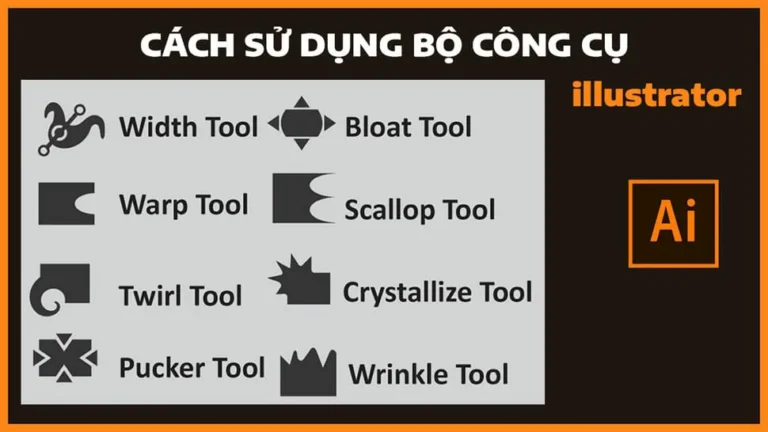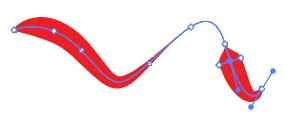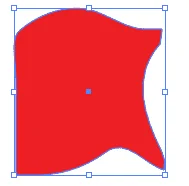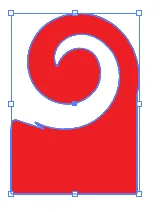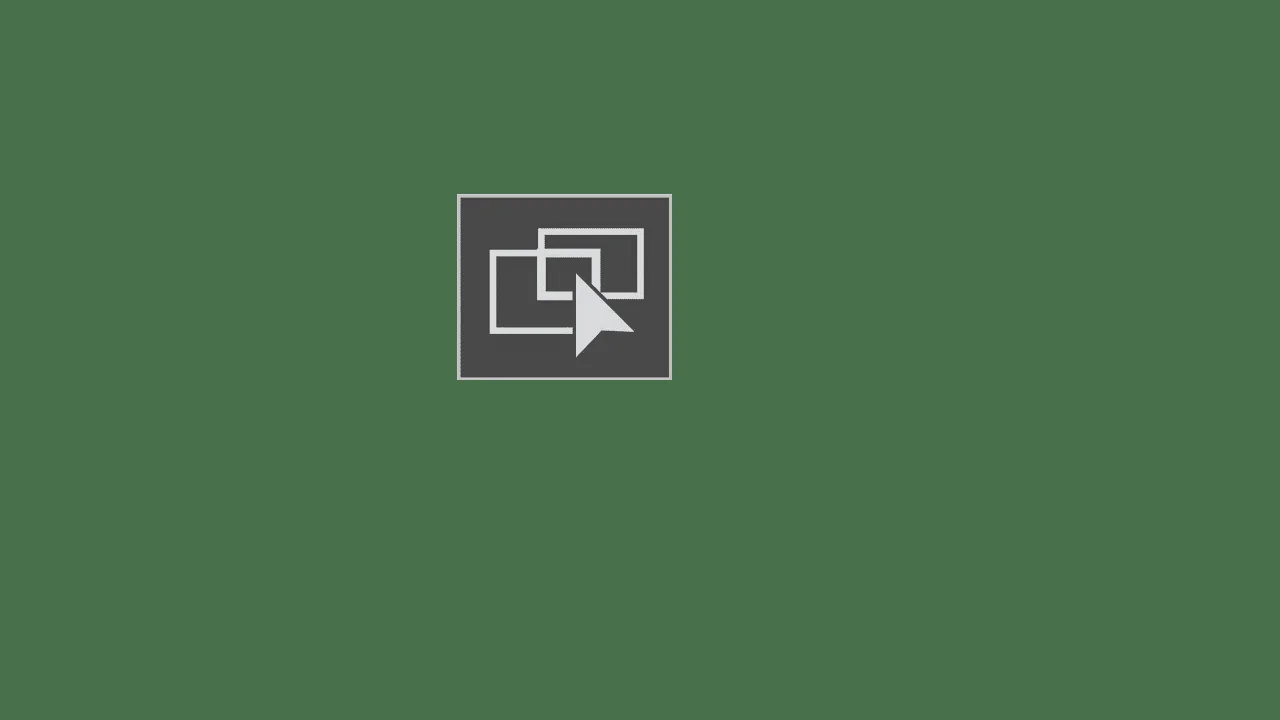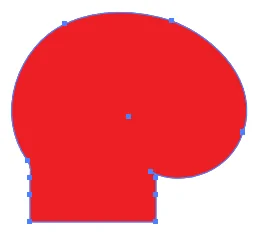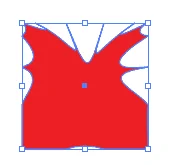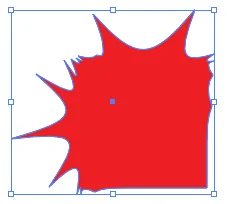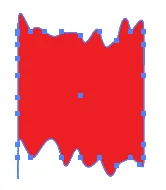Cách sử dụng bộ công cụ Width Tool trong illustrator
Công cụ Width Tool trong illustrator là gì?
Công cụ Width Tool trong illustrator là bộ công cụ gồm nhiều công cụ và chức năng khác nhau cho từng đối tượng khác nhau. Giúp hỗ trợ tạo ra có đường cong, lõm, bóp nhọn, xoắn ốc tự nhiên nhất.
Công cụ Width Tool trong illustrator có phím tắt là Shift + W.
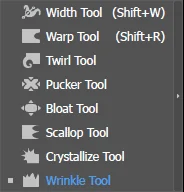
- Công cụ Width Tool: Tạo hiệu ứng mỏng dày phù hợp cho các đường path trong Blend
- Công cụ Warp Tool: Tạo lõm hoặc tạo lòi cho các hình dạng mà ta muốn
- Công cụ Twirl Tool: Để tạo dạng xoắn ốc
- Công cụ Pucker Tool: Hút các đường path tạo nên 1 điểm để di chuyển
- Công cụ Bloat Tool: Đẩy các đường path tạo nên các đường cong theo ý
- Công cụ Scallop Tool: Hút các đường path vào trong đồng thời tạo nhọn
- Công cụ Crystalize Tool: Đẩy các đườn path tạo nên các điểm nhọn
- Công cụ Wrinkle Tool: Tạo bề mặt gồ gề trên đường path
Mỗi công cụ sẽ phù hợp với tứng mục đính mà bạn muốn sử dụng nó
|
|
|
|
|
|
|
|
|
|
Đây là chức năng của từng công cụ mà ta nêu trên đó
[note]
- Cách sử dụng và tạo Blend trong Illustrator
- Hướng dẫn sử dụng công cụ Rotate Reflect tool illustrator
- Hướng dẫn sử dụng công cụ Shear Tool trong illustrator
- Công cụ Type Tool trong illustrator
- Hướng dẫn sử dụng công cụ Pen Tool Illustrator
- Hướng dẫn sử dụng công cụ Scale tool của illustrator
[/note]
- Công cụ này giúp quá trình vẽ lại 1 ảnh nào đó hoặc 1 vật thể nào đó hình dáng khó khi sử dụng công cụ pen thì ta nên sử dụng công cụ này thay cho pen
- Bạn có thể sử dụng Công cụ Width Tool trong illustrator để vẽ ra những chữ kiểu có nét thanh và đậm, hoặc là bạn có thể sử dụng Công cụ Twirl Tool để tạo sóng cho các cho các backgroup ngoài biển.
- Hoặc là Công cụ Wrinkle Tool tạo ra có điểm gồ gề trên những vách núi, đồi, mặt biển,…
Lời kết
Bài viết này mình nói về công cụ Width Tool trong illustrator giúp bạn hiểu về 1 công cụ mới, công cụ hỗ trợ 1 phần cho công cụ pen trong quá trình vẽ lại một ảnh hay vật thể có hình dạng giống với những công cụ ấy. Giúp bạn tạo ra nhiều tác phẩm đẹp tự nhiên trên thanh công cụ này, nếu bạn thấy bài viết này hay và có ích cho bạn thì bạn đừng ngừng ngại cho mình 5* để mình có thêm nhiều bài viết về những công cụ tiếp theo trong illustrator.
Nếu bạn muốn học về illustrator thì đừng ngại đăng ký khóa học có thể tham khảo khóa học illustrator của Graphic Expess. Sẽ được đào tạo 1 kèm 1 giúp bạn hiểu rõ hơn, và thuận tiện cho người đi học và người đi làm, và thời gian học thoải mái lựa chọn.
Ngoài ra bên mình còn nhiều khóa học như: 3D, corel, indesign, photoshop, sketchup,…còn được tặng thêm hàng ngàn thư viện bản quyền có giá trị
Chúc các bạn thành công. Đừng quên đăng ký kênh Cộng đồng thiết kế đồ họa | Facebook để nhận được nhiều thông tin hữu ích